So installieren Sie eine PHP-Umgebung auf einem Mac
So installieren Sie die PHP-Umgebung auf dem Mac: 1. Führen Sie Apache über „sudo apachectl -v“ aus. 3. Konfigurieren Sie PHP. 4. Richten Sie das Projekt über die Einstellungen ein.
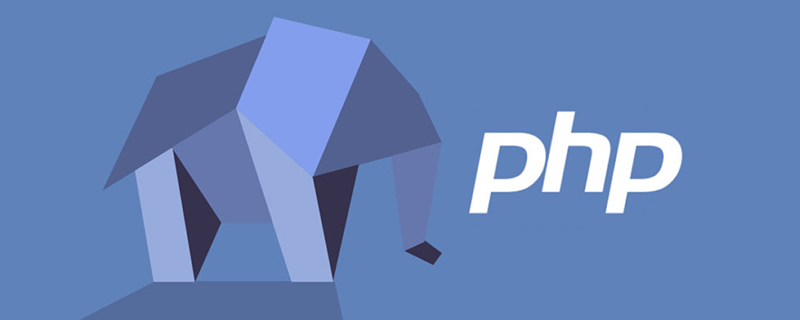
Die Betriebsumgebung dieses Artikels: Mac OS 10.12.1-System, PHP-Version 7.1, MacBook Air 2019-Computer
Detaillierte Erläuterung der Schritte zum schnellen Aufbau einer PHP-Entwicklungsumgebung unter Mac
Ich habe kürzlich Ich habe ein Back-End-Projekt durchgeführt, das mit PHP + MySQL + Nginx erstellt wurde. Daher werde ich die Methode zum Einrichten der Umgebung kurz zusammenfassen.
Bemerkungen:
Materialien: Apache/Nginx+PHP+MySQL+MAMPMac OS 10.12.1 wird mit Apache, Nginx und PHP geliefert
1. Führen Sie Apache
aus, um die Apache-Version anzuzeigen, geben Sie den folgenden Befehl ein Terminal-Stammverzeichnis:
sudo apachectl -vsudo apachectl -v
终端会输出Apache的版本及built时间
Server version: Apache/2.4.23 (Unix) Server built: Aug 8 2016 16:31:34
开启Apache
sudo apachectl start
开启后,可以通过浏览器访问:http://localhost,页面显示“It works” 表示已经成功。
关闭Apache
sudo apachectl stop
重启Apache
sudo apachectl restart
2.配置PHP
编辑Apache的配置文件,终端输入:
sudo vi /etc/apache2/httpd.conf
找到:
#LoadModule php5_module libexec/apache2/libphp5.so
去掉前面的“#”号注释,然后 :wq 保存退出即可
复制一份php.ini.default并将其命名为php.ini即可
sudo cp /etc/php.ini.default /etc/php.ini
重启Apache,使其生效
sudo apachectl restart
3.安装MySQL
下载MySQL:http://dev.mysql.com/downloads/mysql/ 下载后双击安装,成功之后,会弹出提示框:
017-02-12T09:00:08.587153Z 1 [Note] A temporary password is generated for root@localhost: s;QVTg#=i7wP If you lose this password, please consult the section How to Reset the Root Password in the MySQL reference manual.
这个临时密码不好记,可以把它改掉。
以安全模式启动MySQL,并且跳过安全密码,终端输入如下命令:
sudo mysqld_safe --skip-grant-tables &
Serverversion: Apache/2.4.23 (Unix) Server erstellt: 8. August 2016 16:31:34
Apache startenNach dem Start können Sie über den Browser darauf zugreifen: http://localhost, die Seite wird angezeigt „Es funktioniert“ bedeutet, dass es erfolgreich war. Apache schließen :
sudo apachectl start
sudo vi /etc/apache2/httpd.confSuchen:
#LoadModule php5_module libexec/apache2/libphp5.soEntfernen Sie das vorangehende „# " Kommentar, dann: wq Speichern und beendenKopieren Sie eine Kopie von php.ini.default und nennen Sie sie php.ini
sudo cp /etc/php.ini.default /etc/php .iniStarten Sie Apache neu, damit es wirksam wird -Klicken Sie, um nach dem Herunterladen zu installieren. Nach dem Erfolg wird ein Eingabeaufforderungsfeld angezeigt: 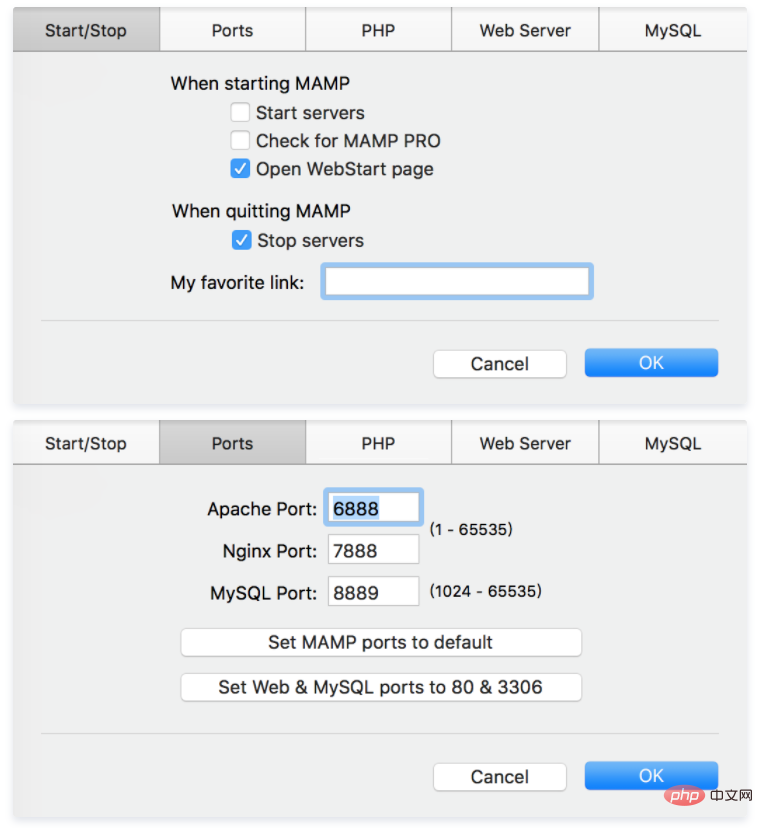
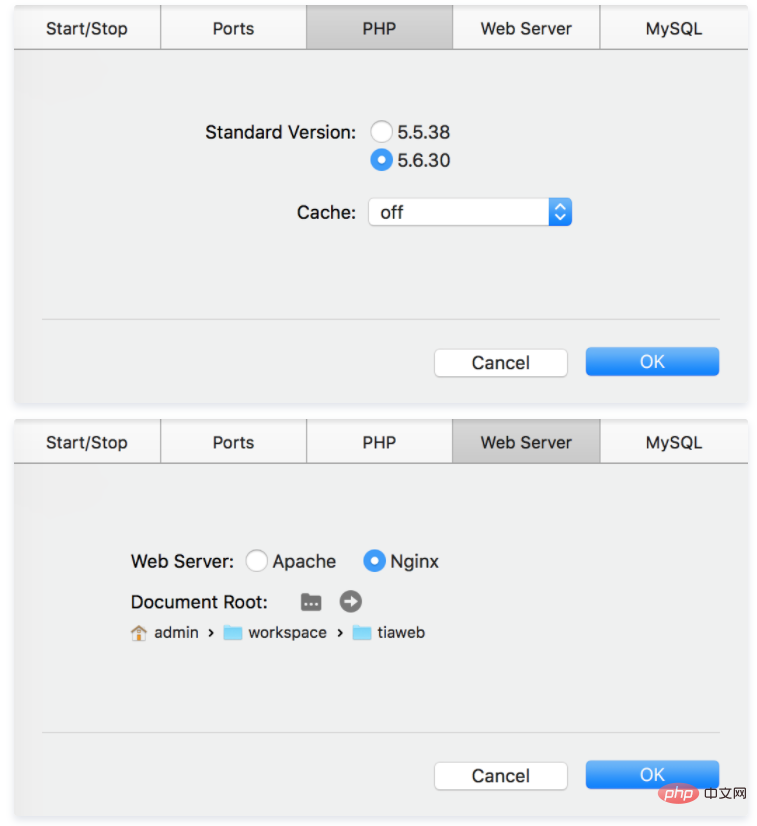
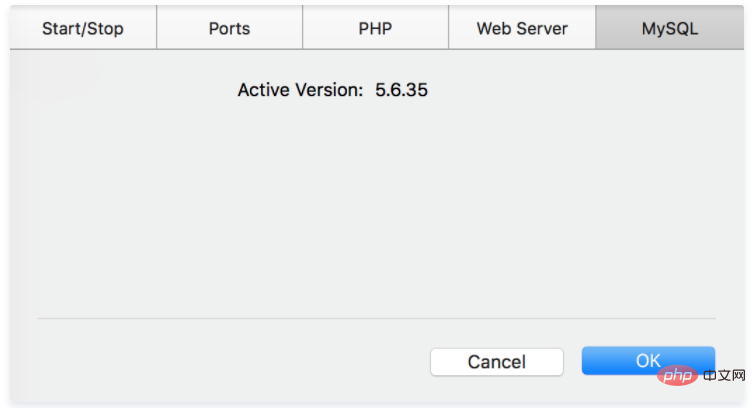 Starten Sie MySQL im abgesicherten Modus und überspringen Sie das Sicherheitspasswort:
Starten Sie MySQL im abgesicherten Modus und überspringen Sie das Sicherheitspasswort:
sudo mysqld_safe --skip-grant-tables &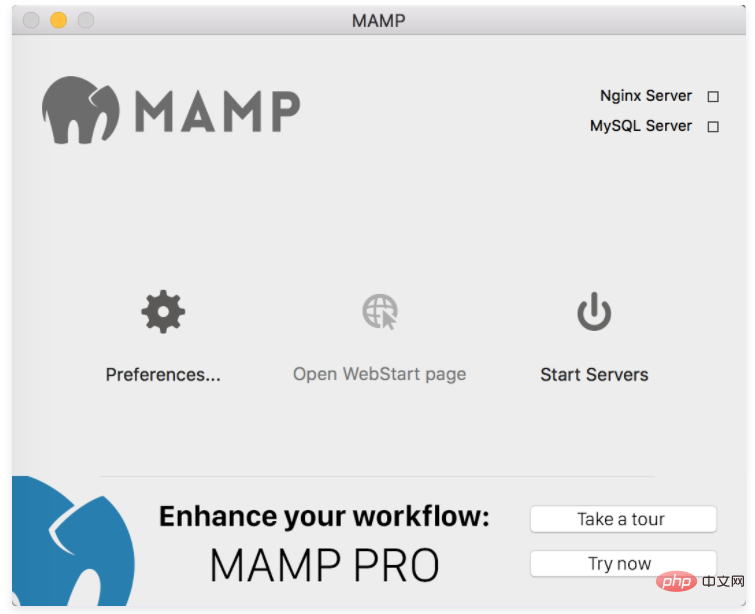
The Das Prinzip besteht darin, die Datenbank zu ändern: Das Benutzerfeld in der Tabelle: Benutzer von MySQL ist das Root-Passwort, und die niedrigere Version heißt „Passwort aktualisieren, beenden und neu starten“. :
MySQL-Flush-Berechtigungen; MySQL beendet; Terminal: Service MySQL StartDas Passwort wurde geändert und das Passwort wurde in root geändert. Öffnen Sie die unterste Zeile der Systemeinstellungskonfiguration – MySQL,
Hinweis: MySQL-Server beim Start automatisch starten ist standardmäßig aktiviert. Nach der Überprüfung wird MySQL standardmäßig aktiviert. Es wird empfohlen, die Standardprüfung nicht zu aktivieren
Es ist umständlich, die Datenbank auf dem Terminal anzuzeigen. Ja, Sie können die Verwaltungssoftware Navicat Lite herunterladen, die sich sehr praktisch für die Verwaltung von MySQL eignet.Über die Einstellung „Einstellungen“ können Sie festlegen, ob das Projekt Apache oder Nginx verwendet, Sie können die Portnummer festlegen oder Sie Sie können festlegen, ob die PHP-Versionsnummer verwendet werden soll, und dann den Ordner auf Ihr eigenes Projekt verweisen. Wenn dieser nicht vorhanden ist, klicken Sie abschließend einfach auf „Start“.
🎜🎜🎜🎜🎜🎜🎜🎜🎜🎜🎜🎜🎜🎜🎜🎜🎜🎜🎜🎜🎜🎜🎜🎜🎜🎜🎜🎜 🎜🎜🎜🎜🎜🎜Super praktisch!
Auf diese Weise wird eine komplette Engineering-Umgebung eingerichtet und Sie können dann fröhlich programmieren!
Empfohlenes Lernen: „PHP-Video-Tutorial“
Das obige ist der detaillierte Inhalt vonSo installieren Sie eine PHP-Umgebung auf einem Mac. Für weitere Informationen folgen Sie bitte anderen verwandten Artikeln auf der PHP chinesischen Website!

Heiße KI -Werkzeuge

Undress AI Tool
Ausziehbilder kostenlos

Undresser.AI Undress
KI-gestützte App zum Erstellen realistischer Aktfotos

AI Clothes Remover
Online-KI-Tool zum Entfernen von Kleidung aus Fotos.

Clothoff.io
KI-Kleiderentferner

Video Face Swap
Tauschen Sie Gesichter in jedem Video mühelos mit unserem völlig kostenlosen KI-Gesichtstausch-Tool aus!

Heißer Artikel

Heiße Werkzeuge

Notepad++7.3.1
Einfach zu bedienender und kostenloser Code-Editor

SublimeText3 chinesische Version
Chinesische Version, sehr einfach zu bedienen

Senden Sie Studio 13.0.1
Leistungsstarke integrierte PHP-Entwicklungsumgebung

Dreamweaver CS6
Visuelle Webentwicklungstools

SublimeText3 Mac-Version
Codebearbeitungssoftware auf Gottesniveau (SublimeText3)

Heiße Themen
 Code in PHP aus dem Code ausgehen
Jul 18, 2025 am 04:57 AM
Code in PHP aus dem Code ausgehen
Jul 18, 2025 am 04:57 AM
Es gibt drei gängige Methoden für den PHP -Kommentarcode: 1. Verwenden Sie // oder #, um eine Codezeile zu blockieren, und es wird empfohlen, // zu verwenden. 2. Verwenden Sie /.../, um Codeblöcke mit mehreren Zeilen zu wickeln, die nicht verschachtelt werden können, aber gekreuzt werden können. 3.. Kombinationskenntnisse Kommentare wie die Verwendung / if () {} / Um Logikblöcke zu steuern oder um die Effizienz mit Editor -Verknüpfungsschlüssel zu verbessern, sollten Sie auf die Schließung von Symbolen achten und das Verschachteln bei der Verwendung vermeiden.
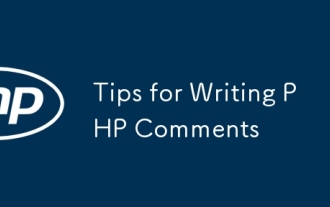 Tipps zum Schreiben von PHP -Kommentaren
Jul 18, 2025 am 04:51 AM
Tipps zum Schreiben von PHP -Kommentaren
Jul 18, 2025 am 04:51 AM
Der Schlüssel zum Schreiben von PHP -Kommentaren liegt in der Klärung des Zwecks und der Spezifikationen. Kommentare sollten "Warum" und nicht "was getan" erklären, um Redundanz oder zu Einfachheit zu vermeiden. 1. Verwenden Sie ein einheitliches Format wie Docblock (/*/) für Klassen- und Methodenbeschreibungen, um die Lesbarkeit und die Kompatibilität der Werkzeuge zu verbessern. 2. Betonen Sie die Gründe für die Logik, z. B. warum JS -Sprünge manuell ausgeben müssen. 3. Fügen Sie eine Übersichtsbeschreibung vor komplexem Code hinzu, beschreiben Sie den Prozess in Schritten und helfen Sie, die Gesamtidee zu verstehen. V. Gute Anmerkungen können die Kommunikationskosten senken und die Effizienz der Code -Wartung verbessern.
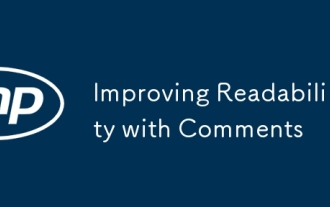 Verbesserung der Lesbarkeit mit Kommentaren
Jul 18, 2025 am 04:46 AM
Verbesserung der Lesbarkeit mit Kommentaren
Jul 18, 2025 am 04:46 AM
Der Schlüssel zum Schreiben guter Kommentare besteht darin, "warum" zu erklären, anstatt nur "was getan wurde", um die Lesbarkeit des Codes zu verbessern. 1. Kommentare sollten logische Gründe erklären, wie z. B. Überlegungen für die Wertauswahl oder -verarbeitung; 2. Verwenden Sie Absatzanmerkungen für eine komplexe Logik, um die Gesamtidee von Funktionen oder Algorithmen zusammenzufassen. Fegen regelmäßig Kommentare beibehalten, um die Konsistenz mit dem Code zu gewährleisten, irreführend und gegebenenfalls veraltete Inhalte zu löschen. V.
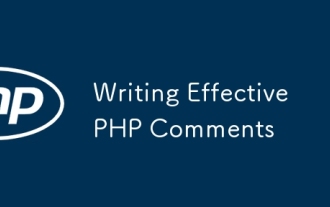 Schreiben effektiver PHP -Kommentare
Jul 18, 2025 am 04:44 AM
Schreiben effektiver PHP -Kommentare
Jul 18, 2025 am 04:44 AM
Kommentare können nicht nachlässig sein, da sie die Gründe für die Existenz des Codes und nicht die Funktionen erklären möchten, z. B. die Kompatibilität mit alten Schnittstellen oder Einschränkungen von Drittanbietern, sonst können Personen, die den Code lesen, nur auf Vermutungen angewiesen. Die Bereiche, die kommentiert werden müssen, umfassen komplexe bedingte Urteile, spezielle Fehlerbehandlungslogik und vorübergehende Bypass -Beschränkungen. Eine praktischere Möglichkeit, Kommentare zu schreiben, besteht darin, Einzelzeilen-Kommentare auszuwählen oder Kommentare basierend auf der Szene zu blockieren. Verwenden Sie Dokumentblock Kommentare, um Parameter zu erläutern und Werte zu Beginn von Funktionen, Klassen und Dateien zurückzugeben, und halten Sie die Kommentare aktualisiert. Für eine komplexe Logik können Sie dem vorherigen eine Zeile hinzufügen, um die Gesamtabsicht zusammenzufassen. Verwenden Sie gleichzeitig keine Kommentare zum Versiegelungscode, sondern verwenden Sie Versionsteuerungswerkzeuge.
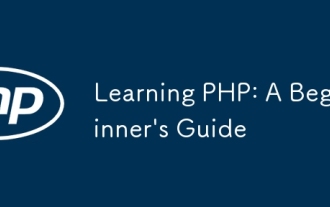 PHP lernen: Ein Anfängerführer
Jul 18, 2025 am 04:54 AM
PHP lernen: Ein Anfängerführer
Jul 18, 2025 am 04:54 AM
Tolearnphpeffectival, startbysettingupalocalerverenVironmentusexs -LikexamppandacodeeditorikevScode.1) InstallxamppForapache, MySQL und Php.SeacodeeditorForsyntaxSupport.3) testyourscludingveliktingveliktelaThbiliodble.Neclyble.NektFile
 SchnellpHP -Installations -Tutorial
Jul 18, 2025 am 04:52 AM
SchnellpHP -Installations -Tutorial
Jul 18, 2025 am 04:52 AM
Toinstallphpquickly, usexampponwindowsorhomebrewonmacos.1.onwindows, download undInstallxampp, SelectComponents, Startapache und PlaceFilesinhtdocscs.2.Anternativ, manuellinstallphpfrfr
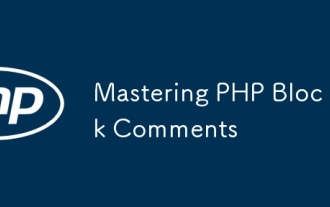 Mastering von PHP -Block -Kommentaren beherrschen
Jul 18, 2025 am 04:35 AM
Mastering von PHP -Block -Kommentaren beherrschen
Jul 18, 2025 am 04:35 AM
PhpblockComentsuEsfulforwritingMulti-linexplanationen, vorübergehend absorbierendeCode und GeneratingDocumentation
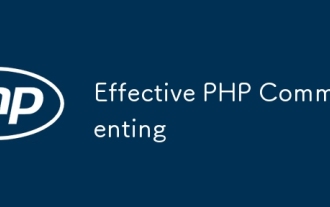 Effektives PHP -Kommentar
Jul 18, 2025 am 04:33 AM
Effektives PHP -Kommentar
Jul 18, 2025 am 04:33 AM
Der Schlüssel zum Schreiben von PHP -Kommentaren ist klar, nützlich und prägnant. 1. Kommentare sollten die Absicht hinter dem Code erläutern, anstatt nur den Code selbst zu beschreiben, z. B. den logischen Zweck komplexe bedingte Urteile zu erklären. 2. Fügen Sie Kommentare zu Schlüsselszenarien wie magische Werte, alte Codekompatibilität, API -Schnittstellen usw. hinzu, um die Lesbarkeit zu verbessern. 3. Vermeiden Sie doppelte Codeinhalte, halten Sie ihn präzise und spezifisch und verwenden Sie Standardformate wie PHPDOC. 4. Die Kommentare sollten synchron mit dem Code aktualisiert werden, um die Genauigkeit zu gewährleisten. Aus der Sicht anderer sollten gute Kommentare angesehen werden, die Kosten des Verständnisses senken und zu einem Codes verstehen, das Navigationsgerät versteht.







